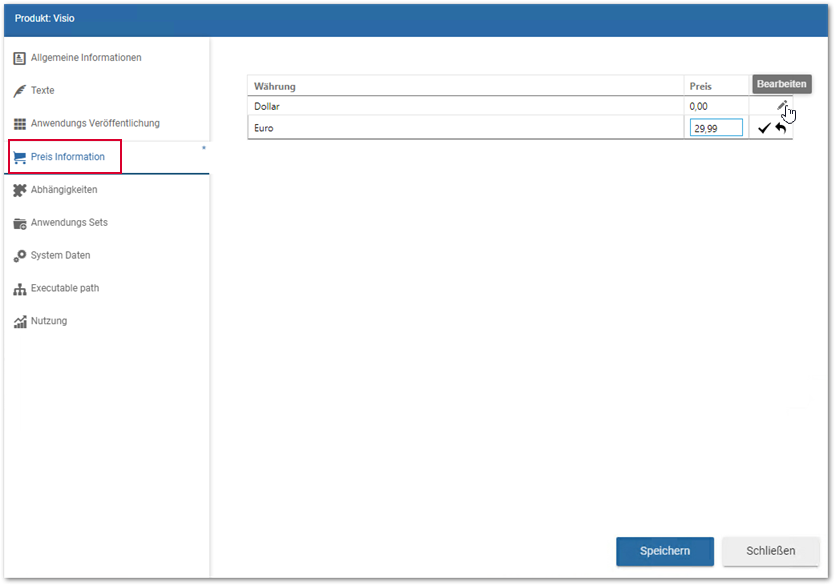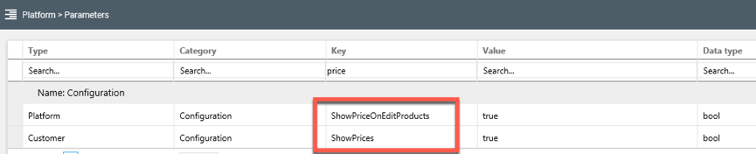In diesem Artikel erhalten Sie Informationen zu Preisen von Produkten im AHP Portal.
Sie können Preise für Produkte direkt im AHP Portal definieren. Hierdurch kann eine Finanzübersicht auf der Grundlage von Zuweisungen erstellt werden.
- Preise für Produkte können
- beim Editieren eines Produktes geändert oder
- beim Erstellen eines neuen Produktes bestimmt werden.
- Gehen Sie wie folgt vor, um beim Editieren eines Produktes den Preis zu ändern
(beachten Sie den Artikel Dashboard und Funktionsüberblick. Dort sind alle Elemente des Dashboards aufgelistet): - Melden Sie sich am AHP Management Portal mit Ihrem Administrator-Account an.
- Wählen Sie im Dashboard den Navigationsbereich Organisation aus und rufen dort die gewünschte Organisation auf.
- Wählen Sie aus der Shortcut-Leiste den App Store aus.
- Es werden alle Produkte angezeigt.
- Wählen Sie die gewünschte Applikation aus und öffnen Sie mit Rechtsklick das Kontextmenü.
- Wählen Sie im Kontextmenü Produkt bearbeiten aus.
- Klicken Sie im sich öffnenden Fenster auf den Reiter Preis Information.